Як вибрати кілька елементів зі спадного списку в клітинку в Excel?
Випадаючий список часто використовується в щоденній роботі Excel. За замовчуванням у спадному списку можна вибрати лише один елемент. Але іноді вам може знадобитися вибрати кілька елементів зі спадного списку в одну клітинку, як показано на знімку екрана нижче. Як ви можете впоратися з цим в Excel?
 |
 |
 |
Виберіть кілька елементів зі спадного списку в клітинку з VBA
Виберіть кілька елементів зі спадного списку в клітинку легко та швидко
Виберіть кілька елементів зі спадного списку в клітинку з VBA
Ось деякі VBA можуть зробити вам послугу при вирішенні цієї роботи.
Виберіть повторювані елементи зі спадного списку в комірці
1. Після створення випадаючого списку клацніть правою кнопкою миші на вкладці аркуша, щоб вибрати Переглянути код з контекстного меню.
2. Потім у Microsoft Visual Basic для додатків вікно, скопіюйте та вставте код нижче в порожній сценарій.
VBA: Виберіть кілька елементів зі спадного списку в комірці
Private Sub Worksheet_Change(ByVal Target As Range)
'UpdatebyExtendoffice20221111
Dim xRgVal As Range
Dim xStrNew As String
On Error Resume Next
Set xRgVal = Cells.SpecialCells(xlCellTypeAllValidation)
If (Target.Count > 1) Or (xRgVal Is Nothing) Then Exit Sub
If Intersect(Target, xRgVal) Is Nothing Then Exit Sub
If Target.Value = "" Then Exit Sub
Application.EnableEvents = False
xStrNew = Target.Value
Application.Undo
If xStrNew = Target.Value Then
Else
xStrNew = xStrNew & " " & Target.Value
Target.Value = xStrNew
End If
Application.EnableEvents = True
End Sub3. Збережіть код і закрийте вікно, щоб повернутися до випадаючого списку. Тепер ви можете вибрати кілька елементів зі спадного списку.
Примітка:
1. За допомогою VBA він розділяє елементи по простору, ви можете змінити xStrNew = xStrNew & "" & Target.Value іншим - змінювати роздільник, як вам потрібно. Наприклад, xStrNew = xStrNew & "," & Target.Value розділить елементи комами.
2. Цей код VBA працює для всіх випадаючих списків на аркуші.
Виберіть кілька елементів зі спадного списку до комірки без повторення
Якщо ви просто хочете вибрати унікальні елементи зі спадного списку в клітинку, ви можете повторити вищевказані кроки та використати код нижче.
VBA: Виберіть кілька елементів зі спадного списку до комірки без повторення
Private Sub Worksheet_Change(ByVal Target As Range)
'UpdatebyExtendoffice20221111
Dim I As Integer
Dim xRgVal As Range
Dim xStrNew As String
Dim xStrOld As String
Dim xFlag As Boolean
Dim xArr
On Error Resume Next
Set xRgVal = Cells.SpecialCells(xlCellTypeAllValidation)
If (Target.Count > 1) Or (xRgVal Is Nothing) Then Exit Sub
If Intersect(Target, xRgVal) Is Nothing Then Exit Sub
If Target.Value = "" Then Exit Sub
Application.EnableEvents = False
xFlag = True
xStrNew = " " & Target.Value & " "
Application.Undo
xStrOld = Target.Value
If InStr(1, xStrOld, xStrNew) = 0 Then
xStrNew = xStrNew & xStrOld & " "
Else
xStrNew = xStrOld
End If
Target.Value = xStrNew
Application.EnableEvents = True
End Sub
Обидва наведені вище коди VBA не підтримують видалення частин вмісту комірки, підтримують лише очищення всіх елементів комірки.
Виберіть кілька елементів зі спадного списку в клітинку легко та швидко
В Excel, окрім коду VBA, немає інших способів дозволити декілька елементів, вибраних із розкривного списку в клітинці. Однак, Вибірний список, що випадає особливість Kutools для Excel може швидко та легко впоратися з цією роботою одним клацанням миші.
Крок 1: Виберіть Kutools > Випадаючий список > Вибір випадаючого списку
Крок 2: у діалоговому вікні розкривного списку Multi-select укажіть параметри
- Встановити область;
- Вказати роздільник для розмежування елементів у клітинці;
- Визначте напрямок тексту;
- Натисніть кнопку ОК.

Результат:
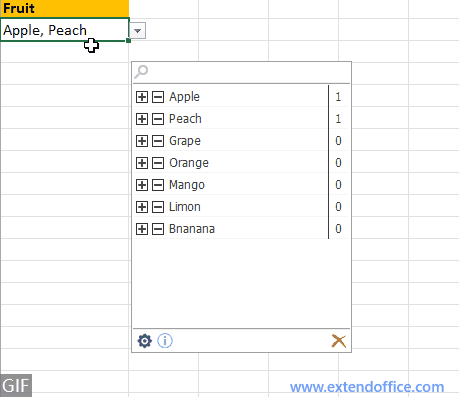
Легко створюйте динамічний дворівневий або багаторівневий залежний розкривний список в Excel
|
| В Excel створення дворівневого або багаторівневого розкривного списку є складним завданням. Ось Динамічний розкривний список корисність Kutools для Excel може зробити вам послугу. Потрібно лише замовити дані, як показано на прикладі, потім вибрати діапазон даних та діапазон виводу, а потім залишити це утиліті. Натисніть на 30-денну безкоштовну пробну версію! |
 |
| Kutools для Excel: із понад 300 зручними надбудовами Excel, які можна безкоштовно спробувати без обмежень протягом 30 днів. |
Найкращі інструменти продуктивності офісу
Покращуйте свої навички Excel за допомогою Kutools для Excel і відчуйте ефективність, як ніколи раніше. Kutools для Excel пропонує понад 300 додаткових функцій для підвищення продуктивності та економії часу. Натисніть тут, щоб отримати функцію, яка вам найбільше потрібна...

Вкладка Office Передає інтерфейс із вкладками в Office і значно полегшує вашу роботу
- Увімкніть редагування та читання на вкладках у Word, Excel, PowerPoint, Publisher, Access, Visio та Project.
- Відкривайте та створюйте кілька документів на нових вкладках того самого вікна, а не в нових вікнах.
- Збільшує вашу продуктивність на 50% та зменшує сотні клацань миші для вас щодня!
